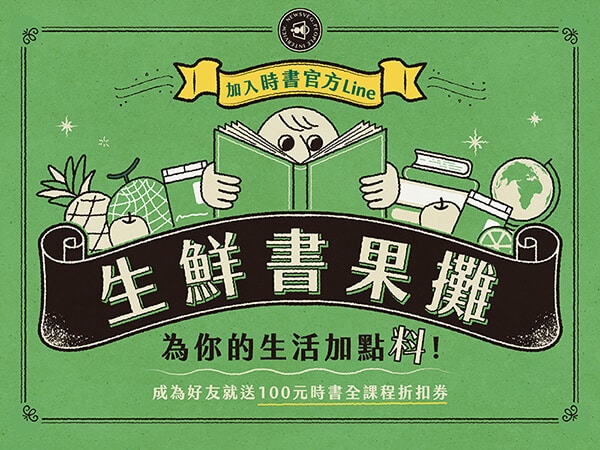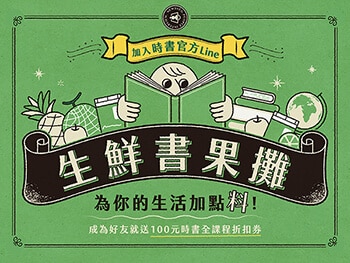如果你是多媒體或藝術設計相關的工作者,也可能你只是對動畫很感興趣的繪畫小白,都能用Blender做出第一支屬於自己的3D動畫。只要提到自學3D動畫,都不得不提到Blender這款開源的免費電腦繪圖軟體,網路上也有許多相關的教學資源可以應用。本篇文章將說明Blender是什麼、Blender功能和優點有哪些,以及帶領你從5大步驟開始Blender自學之旅,趕快一起看下去吧!
Blender是什麼?免費的開源3D電腦繪圖軟體
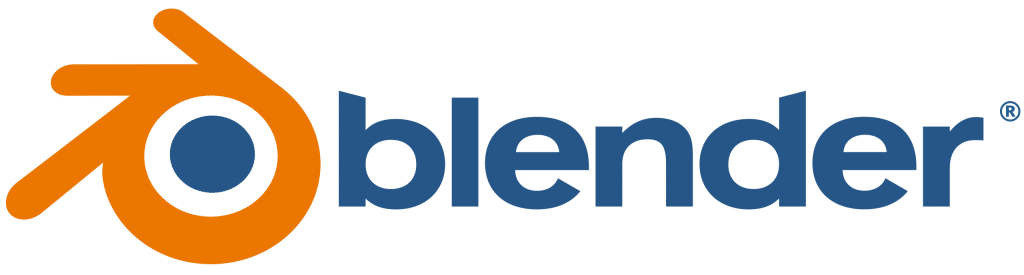
Blender是一款強大的免費開源3D電腦繪圖軟體,讓從沒做過3D動畫的新手,也能從零開始做出一支屬於自己的3D動畫。功能相當齊全,從最簡單的靜態圖片、動畫再到影片剪輯輸出,都可以用Blender搞定;如果想要為畫面增加更多趣味性和豐富性,還可以用Blender製作流體模擬、軟材質模擬、粒子特效等特殊視覺效果。Blender用途相當廣泛,包含製作動畫、技術視覺特效和遊戲,以及商業圖表、使用者介面設計和3D列印等,因此受到許多多媒體工作者的歡迎,並樂意分享自己操作Blender的經驗,但大多還是以英文的教學資源為主。
Blender可以做什麼?7大優點一次告訴你
Blender主要用於製作建模、紋理、渲染、動畫和視覺效果(VFX),如果從事的產業會需要建造虛擬場景、虛實整合和動畫,都能看到Blender參與其中,包含電視電影產業、廣告、AIGC、遊戲動畫、VR應用、3D列印、產品外觀設計和原畫輔助。下方列出Blender的7大優點,進一步瞭解這款免費開源軟體的強大之處。
1.節省成本
Blender不須付費購買,同時也支援中英介面,學習成本較低,而且對第一次接觸3D動畫的新手來說,介面簡單直覺且好操作。
2.新舊版本相容
Blender會定期推陳出新並進行更新,如果手邊有一些是用舊版製作的檔案,也不怕用了新版本會打不開或損壞檔案。
3.支援多元檔案格式
Blender可以匯入多種檔案格式,包含建模、建築、3D列印、網頁AR、布料模擬、煙霧模擬、綜合網格模型動作、攝影機和燈光等檔案,都可以匯入Blender進行編輯和修改。
| 應用 | 檔案格式 |
| 建模 | .dae/.fbx / .obj |
| 建築 | .dxf |
| 3D列印 | .stl |
| 網頁AR | .glb |
| 布料模擬 | .abc |
| 煙霧模擬 | VBD |
| 綜合網格模型、動作、攝影機、燈光 | USD |
4.對硬體設備要求較低
Blender檔案大小不像其他動畫製作軟體那麼龐大,僅僅只有360MB左右,下載後就可以馬上使用了。但若需要製作較複雜、精緻的場景或是算圖,建議選擇符合規格的電腦設備,軟體運作起來會更順暢。
5.開放原始碼使用彈性
Blender開源軟體的特性,讓每個人都可以根據自己的需求調整軟體的功能,若有故障需要排除,也可以隨時查看原始碼進行修復;此外,軟體相容性也較高,可以跨平台使用,不需要在特定的操作環境下才可以運作。
6.2D和3D動畫混合製作
Blender原本是一款3D電腦繪圖軟體,但其實也可以在Blender中製作2D動畫。Blender Grease Pencil功能,讓工作者透過畫筆和填色功能,也可以製作2D素材,加上渲染、圖層和時間軸後,就可以製作出完整的2D動畫了。
7.縮短影視動畫製作時程
Blender的功能相當完善,幾乎涵蓋所有製作動畫時需要用到的工具,例如骨骼綁定、幾何節點、算圖、材質設定(PBR、NPR)、物理系統和動畫系統等,都整合在Blender中,因此若需要在短時間內製作一支動畫, 工作者都會傾向使用免費的開源軟體Blender,可以大幅縮短製作時間。
5大Blender入門要點說明,新手必學基本操作概念

Blender可說是3D動畫新手的必備工具,如果是第一次接觸Blender動畫繪圖軟體,建議掌握下方5大要點,讓您的Blender自學之旅更順利。
Blender入門要點1:認識快捷鍵
Blender會大量使用到快捷鍵,無論是調整視角、新增物件、編輯參數或切割形狀,都是以快捷鍵進入編輯模式。常見的快捷鍵如下:
- 旋轉工作區域視角:按著滑鼠中鍵並拖曳
- 前側視角:數字鍵1
- 右側視角:數字鍵3
- 上視角:數字鍵7
- 移動物件:選取物件+G
- 旋轉物件:選取物件+R
- 縮放物件:選取物件+S
- XY軸移動:選取物件+G+X 或 Y
- 編輯物件:選取物件+Tab
- 調整物件參數:左上方的數字鍵1~3(點、線、面)
Blender入門要點2:Shading工作模式
按下Z就可以切換成不同的工作模式,分別是Solid(預設)、Render(算圖)、Wireframe(格線模式)和Material Preview(原始場景)。
- Solid:預設工作模式,可以自由新增和編輯物件
- Render:將工作區域中所有物件和光影之間的影響運算出來,讓工作者知道在不同光影下物件呈現的樣貌
- Wireframe:修改物件的邊線厚度和平滑度,也可以局部位移頂點和切割出更多邊線,打造獨特的幾何圖形
- Material Preview:把燈光等外在影響去掉,只留下物件材質最原始的樣貌
Blender入門要點3:建立攝影機
攝影機在3D繪圖世界中相當重要,它可以將3D視角所看到的東西用算圖的方式產出一張靜態的圖片,讓創作者預覽物件渲染後的樣貌,包含物件線框、3D模型和材質。預設會有一個攝影機、方塊和燈光,按下快捷鍵0,可切換至攝影機視角,再按下0即可跳出;按下Ctrl+Alt+0,移動攝影機位置到目前滑鼠鼠標所在的位置;Shift+A,新增攝影機。
Blender入門要點4:建模
接下來可以針對每個物件進行編輯,變成書桌、樹、雲或任何想要的形狀。一開始進入Blender,預設為「Object Mode」,點擊左上角的「Object Mode」,可以切換成「Edit Mode」,進入物件編輯模式,或是先點擊物件再按下快捷鍵Tab就能快速切換2種模式。物件是由點線面所組成,可以根據需求按下快捷鍵1、2、3,點擊物件的點、線、面,並且搭配不同的指令來改變物件的形狀。例如按下3,再按下E,滑鼠左鍵往外拉,就可以新增一個面。
Blender入門要點5:UV貼圖
物件調整好後,如果想要讓物件上色或改變表面的紋理、顏色,Blender中會用現實表現的PBR或卡通動畫的藝術渲染NPR,幫物件上材質。Blender新手可以先熟練PBR上材質的方式,點擊上方「UV Editing」以2D坐標的方式為3D模型貼圖。
Blender教學課程推薦|Blender 3D 動起來!30 天打造 3 動畫作品

Blender使用者遍及全世界,但教學資源依然是以英文為主,中文資源較少,無法有系統化地學習,實作中若遇到問題也很難及時解決,通常要看非常多參考資料才能找到答案。生鮮時書與夢幻 3D 插畫師「木木の口袋」,再次聯合推出線上課程,從基礎到進階的動畫製作,教您如何設定動畫風格和人物,不再只是單純完成一件3D動畫作品,課程中會教導更進一步的動畫技巧,例如骨架綁定、變化形態、表情、打造氛圍感和場景搭建等等,讓故事更豐富。現在就加入課程,無痛學會Blender,擴展職場技能、提升競爭力吧!
延伸閱讀:填寫問卷領$300課程折扣券
更多課程介紹: